Szczegółowe instrukcje użytkowania znajdują się w podręczniku użytkownika.
[. . . ] Podrcznik sieciowy
POL
Podrcznik sieciowy
Uklad podrcznika
Rozdzial 1 Rozdzial 2 Rozdzial 3 Rozdzial 4 Rozdzial 5 Rozdzial 6 Rozdzial 7 Rozdzial 8 Przed rozpoczciem Typowe ustawienia sieciowe Korzystanie z drukarki w sieci TCP/IP (Windows/UNIX) Korzystanie z drukarki w sieci NetWare (Windows) Korzystanie z drukarki w sieci SMB (Windows) Korzystanie z drukarki w sieci AppleTalk (Macintosh) Rozwizywanie problemów Dodatek
Zawiera list ustawie sieciowych i inne informacje.
Uwaga Do wywietlania podrczników w formacie PDF potrzebny jest program Adobe Reader/Adobe Acrobat Reader. Jeli program ten nie jest zainstalowany na komputerze, naley go pobra z witryny firmy Adobe Systems Incorporated w sieci Web.
· Doloylimy wszelkich stara, aby ten podrcznik nie zawieral niecisloci i pomini. Jednak poniewa firma Canon stale udoskonala swoje
produkty, dokladne informacje mona uzyska, kontaktujc si z nami.
Spis treci
Wprowadzenie . vi Klawisze i przyciski opisane w podrczniku . [. . . ] System Windows XP Professional/Server 2003: Z menu [Start] wybierz polecenie [Drukarki i faksy]. System Windows XP Home Edition: Z menu [Start] wybierz polecenie [Panel sterowania], a nastpnie kliknij ikony [Drukarki i inny sprzt] [Drukarki i faksy].
3
Otwórz okno dialogowe [Kreator dodawania drukarki].
System Windows 2000: Kliknij dwukrotnie ikon [Dodaj drukark]. System Windows XP Professional/Home Edition: Kliknij przycisk [Dodaj drukark]. System Windows Server 2003: Kliknij dwukrotnie ikon [Dodaj drukark].
Konfigurowanie komputera, z którego ma by wykonywany wydruk
3-65
4
Kliknij przycisk [Dalej].
3
Korzystanie z drukarki w sieci TCP/IP (Windows/UNIX)
5
Wybierz opcj [Drukarka sieciowa] i kliknij przycisk [Dalej].
W systemie Windows XP/Server 2003 wybierz opcj [Drukarka sieciowa lub drukarka podlczona do innego komputera] i kliknij przycisk [Dalej].
3-66
Konfigurowanie komputera, z którego ma by wykonywany wydruk
6
Wybierz opcj [Podlcz do drukarki w Internecie lub sieci wewntrznej].
3
7
Wprowad poniszy adres URL w polu [Adres URL], a nastpnie kliknij przycisk [Dalej].
http://<adres IP lub nazwa drukarki>/ipp Aby drukowa za pomoc aplikacji IPP i funkcji komunikacji zaszyfrowanej za pomoc protokolu SSL, wprowad polecenie , , https://<adres IP lub nazwa drukarki>/".
WANE · Z trybu IPPS mona korzysta, tylko jeli wlczono (ustawienie [On] (Wlcz)) opcj [SSL] w obszarze [Change TCP/IP Settings] (Zmie ustawienia protokolu TCP/IP) dla drukowania IPP. Szczególowe informacje na temat konfigurowania aplikacji IPP znajduj si w rozdziale , , Ustawienia protokolu drukarki" na stronie 3-12.
Konfigurowanie komputera, z którego ma by wykonywany wydruk
3-67
Korzystanie z drukarki w sieci TCP/IP (Windows/UNIX)
· Nawet jeli utworzono klucz i jego certyfikat, nie mona wlczy funkcji [SSL]
(wybra ustawienia [On] (Wlcz)) dla drukowania IPP, jeli klucz nie zostal zarejestrowany jako klucz domylny. Szczególowe informacje na temat funkcji komunikacji zaszyfrowanej za pomoc protokolu SSL oraz procedury rejestrowania klucza domylnego znajduj si w podrczniku interfejsu Remote UI (dokument w formacie PDF).
8
3
Korzystanie z drukarki w sieci TCP/IP (Windows/UNIX)
Kliknij przycisk [Z dysku], a nastpnie wybierz folder na dysku CD-ROM zawierajcy sterownik drukarki.
9
Jeli uywana jest funkcja uwierzytelniania IPP (Zobacz , , Ustawienia protokolu drukarki" na stronie 3-12) i zostanie wywietlony monit o wprowadzenie hasla, wprowad nazw uytkownika i haslo, a nastpnie kliknij przycisk [OK].
10 Zakocz instalacj, postpujc zgodnie ze wskazówkami
wywietlanymi na ekranie.
WANE Jeli chcesz korzysta z narzdzia Canon LPR2, musisz je najpierw zainstalowa. Podczas instalowania narzdzia Canon LPR2 z listy [Dostpne typy portów] wybierz opcj (Canon LPR 2. 0). Szczególowe informacje na ten temat znajduj si w , , Podrczniku uytkownika narzdzia Canon LPR2*" (instrukcja w formacie PDF) na dysku CD-ROM dostarczonym z oprogramowaniem.
* Narzdzia Canon LPR2 mona uywa tylko w przypadku modeli LBP5960/5360/3460/3360.
Instalacja sterownika drukarki i konfiguracja portów jest zakoczona.
3-68
Konfigurowanie komputera, z którego ma by wykonywany wydruk
System Windows Vista
1
Sprawd ustawienie [Receive/Print Range Setting].
Sprawd, czy adres IP komputera, na którym ma by zainstalowany sterownik drukarki, ma uprawnienia do wykonywania wydruku, jeli wlczono opcj [Enable Reject Address] lub [Enable Permit Address]. (Zobacz , , Ograniczanie dostpu uytkowników, którzy mog drukowa, lub konfigurowanie ustawie drukarki za pomoc adresów IP" na stronie 3-90) WANE · Nie mona zainstalowa sterownika drukarki za pomoc adresu IP, który naley do grupy [Enable Reject Address] lub [Enable Permit Address] w obszarze [Receive/ Print Range Setting]. · Jeli adres IP komputera, na którym jest zainstalowany sterownik wydruku, jest ograniczony przynalenoci do grupy [Enable Reject Address] lub [Enable Permit Address] w obszarze [Receive/Print Range Setting], nie mona drukowa z komputera.
3
Korzystanie z drukarki w sieci TCP/IP (Windows/UNIX)
2 3 4
W menu [Start] wybierz polecenie [Panel sterowania], a nastpnie kliknij ikon [Drukarka], aby wywietli folder [Drukarki]. Kliknij polecenie [Dodaj drukark sieciow, bezprzewodow lub Bluetooth].
Konfigurowanie komputera, z którego ma by wykonywany wydruk
3-69
5
Kliknij opcj [Drukarki, której szukam nie ma na licie].
3
Korzystanie z drukarki w sieci TCP/IP (Windows/UNIX)
6
Zaznacz opcj [Wybierz drukark udostpnion wedlug nazwy], wprowad nastpujcy adres URL, a nastpnie kliknij przycisk [Dalej].
http://<adres IP lub nazwa drukarki>/ipp Aby drukowa za pomoc aplikacji IPP i funkcji komunikacji zaszyfrowanej za pomoc protokolu SSL, wprowad polecenie , , https://<adres IP lub nazwa drukarki>/".
WANE · Z trybu IPPS mona korzysta, tylko jeli wlczono (ustawienie [On] (Wlcz)) opcj [SSL] w obszarze [Change TCP/IP Settings] (Zmie ustawienia protokolu TCP/IP) dla drukowania IPP. Szczególowe informacje na temat konfigurowania aplikacji IPP znajduj si w rozdziale , , Ustawienia protokolu drukarki" na stronie 3-12.
3-70
Konfigurowanie komputera, z którego ma by wykonywany wydruk
· Nawet jeli utworzono klucz i jego certyfikat, nie mona wlczy funkcji [SSL]
(wybra ustawienia [On] (Wlcz)) dla drukowania IPP, jeli klucz nie zostal zarejestrowany jako klucz domylny. Szczególowe informacje na temat funkcji komunikacji zaszyfrowanej za pomoc protokolu SSL oraz procedury rejestrowania klucza domylnego znajduj si w podrczniku interfejsu Remote UI (dokument w formacie PDF).
7
Kliknij przycisk [Z dysku], a nastpnie wybierz folder na dysku CD-ROM zawierajcy sterownik drukarki.
3
Korzystanie z drukarki w sieci TCP/IP (Windows/UNIX)
8
Jeli uywana jest funkcja uwierzytelniania IPP , , Ustawienia protokolu drukarki" (zobacz strona 3-12) i zostanie wywietlony monit o wprowadzenie hasla, wprowad nazw uytkownika i haslo, a nastpnie kliknij przycisk [OK]. Zakocz instalacj, postpujc zgodnie ze wskazówkami wywietlanymi na ekranie.
9
Instalacja sterownika drukarki i konfiguracja portów jest zakoczona.
Konfigurowanie komputera, z którego ma by wykonywany wydruk
3-71
Podlczanie drukarki (aplikacja WSD)
W tym rozdziale opisano procedur drukowania za pomoc aplikacji WSD w systemie Windows Vista. Jeli zostanie wywietlone okno dialogowe potwierdzenia, naley wprowadzi nazw uytkownika oraz haslo. Szczególowe informacje zawieraj podrczniki uytkownika (np. dla systemu Windows Vista).
WANE · Drukowanie za pomoc aplikacji WSD nie jest moliwe w przypadku modeli LBP5960/ 5360/3460/3360. · Drukowanie za pomoc aplikacji WSD nie jest obslugiwane przez protokól IP v. 6.
3
Korzystanie z drukarki w sieci TCP/IP (Windows/UNIX)
1
Sprawd ustawienie [Receive/Print Range Setting].
Naley sprawdzi, czy adres IP komputera, na którym zainstalowano sterownik drukarki, nie zostal zablokowany dla wydruku. (Zobacz , , Ograniczanie dostpu uytkowników, którzy mog drukowa, lub konfigurowanie ustawie drukarki za pomoc adresów IP" na stronie 3-90) WANE · Sterownika drukarki nie mona zainstalowa, uywajc adresu IP, który zostal zablokowany dla wydruku. · Jeli adres IP komputera, na którym zainstalowano sterownik wydruku, zostal zablokowany w menu [Receive/Print Range Setting] (Odbiór/Zakres wydruku), nie mona drukowa z komputera.
2
Zainstaluj sterownik drukarki.
Aby zainstalowa sterownik drukarki za pomoc [Eksploratora Windows] W Eksploratorze Windows kliknij prawym przyciskiem myszy ikon drukarki,
która bdzie uywana, a nastpnie kliknij przycisk [Zainstaluj].
Aby zainstalowa sterownik drukarki za pomoc Kreatora dodawania drukarki Uruchom Kreatora dodawania drukarki, a nastpnie wybierz drukark
sieciow.
3-72
Konfigurowanie komputera, z którego ma by wykonywany wydruk
Zarzdzanie drukark
Drukarka jest wyposaona w funkcje zarzdzania, takie jak sprawdzanie stanu i konfigurowanie rónych ustawie. Drukark zarzdza si z komputera w rodowisku sieciowym za pomoc oprogramowania wymienionego poniej. [. . . ] 24 znaki
[Key Algorithm] (Algorytm Ustawienie stale: klucza) [RSA] [Key Length] (Dlugo klucza) [Start Date of Validity] (Pocztkowa data wanoci) 512bit/1024bit Data/Miesic/Rok (od 01/01/2000 do 31/12/2048)
(Puste)
-
-
Data/Miesic/Rok [End Date of Validity] (od 01/01/2000 do (Kocowa data wanoci) 31/12/2048) [Select Country/Region Name] (Wybierz nazw kraju/regionu)*1 Zarejestrowana nazwa kraju/ regionu
(Puste)
-
-
GB
-
-
8-34
Ustawienia sieciowe
Opcja
Spis treci
Konfigurowanie ustawie za Konfigurowanie Ustawienie pomoc ustawie za domylne oprogramowania pomoc klienta NetSpot Device FTP Installer (Puste) (Puste) (Puste) (Puste) -
[Enter Internet Country Code] (Wprowad internetowy kod kraju)*1 [State]*1 [City] (Miasto)*1 [Organization] (Organizacja)*1 [Organization Unit] (Jednostka organizacyjna)*1
Maks. 24 znaki*2
(Puste)
-
-
[Common Name] (Nazwa Maks. 24 znaki*2 standardowa)*1 [File Path] (cieka pliku) [Key Name] (Nazwa klucza) [Password] (Haslo) cieka do pliku klucza/certyfikatu Maks. 24 znaki
(Puste) (Puste) (Puste) (Puste)
-
-
8
Dodatek
*1 Przy wystawianiu certyfikatu naley skonfigurowa siedem opcji *2 Mona wprowadza spacje ( ), przecinki ( , ), kropki ( . [. . . ]

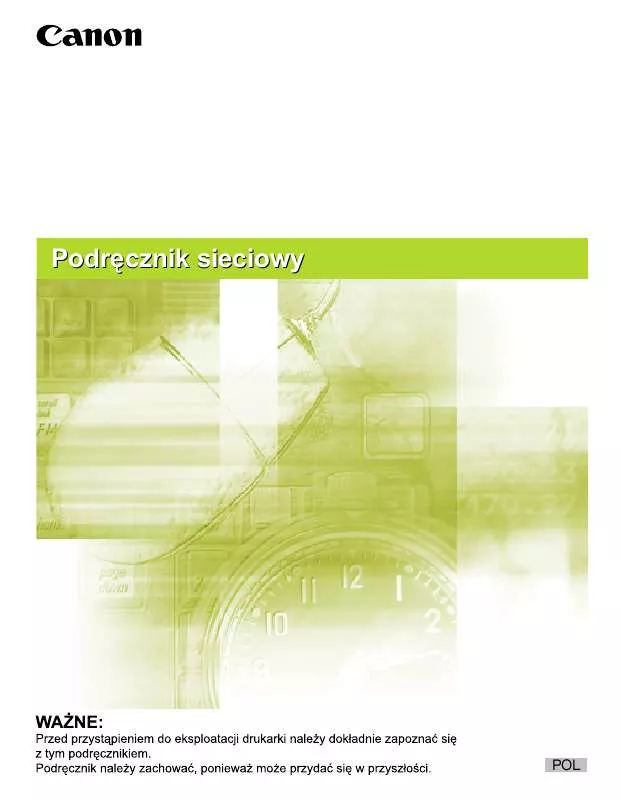
 CANON NETWORK (4927 ko)
CANON NETWORK (4927 ko)
